msteel是一款好用的cad批量打印插件,安装在cad中,可以对图纸进行批量的打印,支持多种格式,打印的排版都可以去进行设置,提升工作的效率。
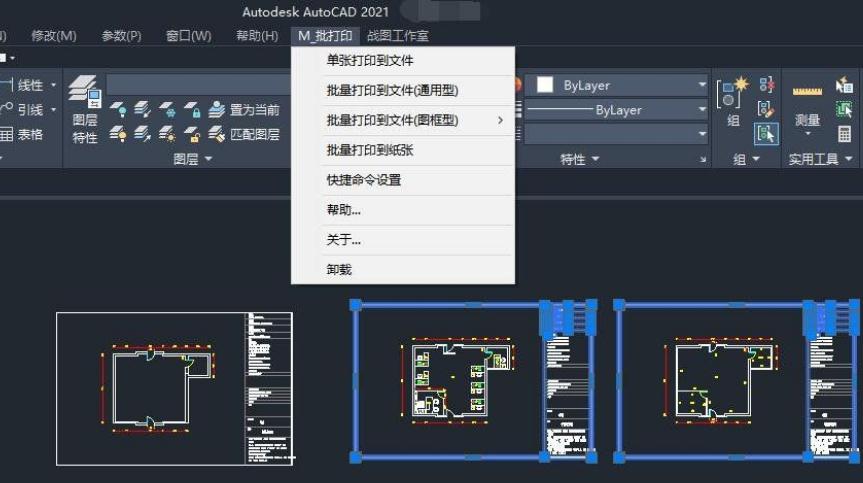
msteel批量打印工具箱功能
1、即装即用,无需任何设置,自动生成任意尺寸纸张
2、可批量打印到纸张或PDF、DWF、JPG、PNG文件
3、打印到PDF文件时可打印成多个单页PDF文件或合成为一个PDF文件
4、打印到DWF、JPG、PNG文件时可设置纸张背景色
5、自动识别纸张大小及旋转,自动设置纸张
6、可自动根据指定规则生成文件名
7、可自动读取图框上信息,根据图框上信息按规则生成文件名
8、可自动遍历模型、布局空间进行打印
9、可利用批打印对话框对图框上的版次、日期等信息进行批量编辑
10、可利用批打印对话框读取的图框信息来导出目录
msteel批量打印工具箱常见问题
1、软件提示版本已经过期,如何处理?
软件目前未考虑收费,但每个版本都有时限。若超出时限,可到官网下载最新版本进行安装,安装时原来版本不用卸载,直接覆盖安装即可。
若由于修改电脑日期等原因造成了软件超出时限,可在<关于>中点击<根据网络时间重置时限>按钮来解决。
2、打印或生成纸张不正确?可能的原因如下:
(1)电脑上装有加密系统影响文件读取;
(2)AutoCAD安装不完全,缺少DWG To PDF.pc3等默认打印机;
(3)电脑系统的 NET Frame有问题,需修复或重装。
怎么在打印CAD图时将整张图布满纸张?
1、打开绘制好的CAD图形,点击左上角的文件-页面设置管理器,弹出页面设置对话框。
2、在弹出的页面设置管理shu器对话框中,点击新建,命名好页面命(设置1) ? 点击确定。
3、软件跳转到页面设置-模型,设置打印机 ?选择自己连接的打印机。
4、设置好打印区域—打印比例—打印样式—着色视口,打印的选项,图形的方向,横向或者竖向 设置完成后点击确定, 这个页面设置管理器的设置1就完成了。
5、这样以后再打印直接在页面设置选择设置1就可以了。打印出来的就是你刚设置好A4纸打印布满图纸了。
- PC官方版
- 安卓官方手机版
- IOS官方手机版








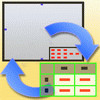





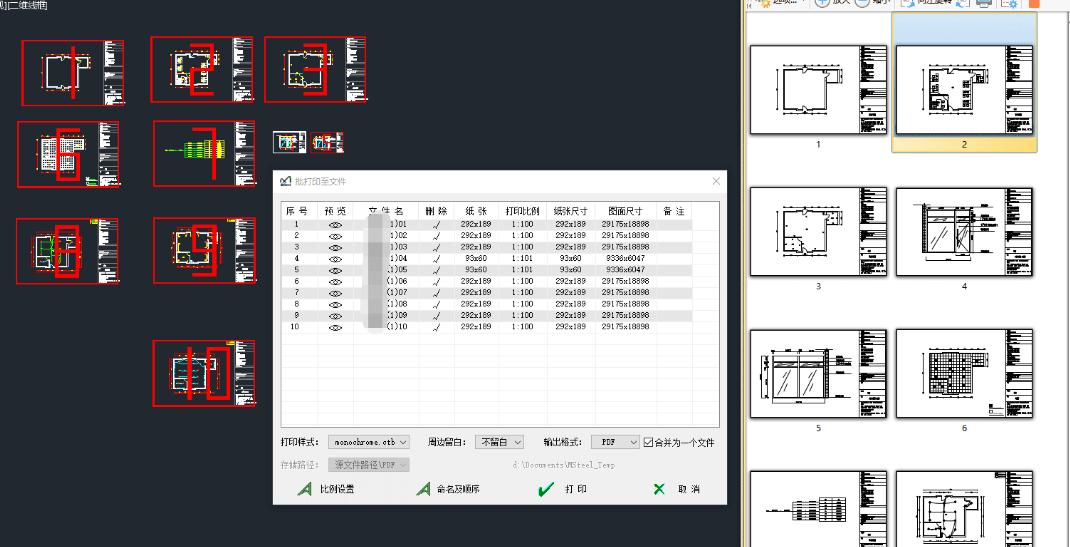
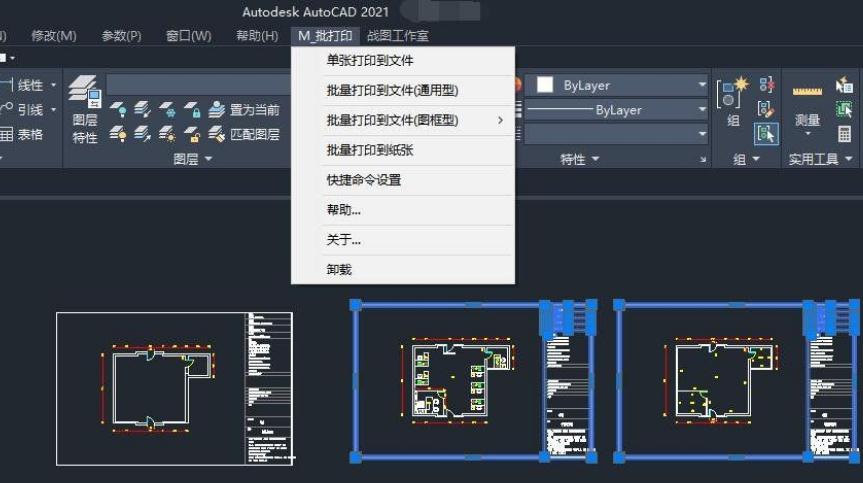
 快印鼠自助打印系统4.4 官方版
快印鼠自助打印系统4.4 官方版
 内蒙古自治区网上税务局签章组件8.2.4 官方免费版
内蒙古自治区网上税务局签章组件8.2.4 官方免费版
 动物卫生监管智能系统2.0.7.5 最新版
动物卫生监管智能系统2.0.7.5 最新版
 优家购门店宝3D设计器1.0 官方版
优家购门店宝3D设计器1.0 官方版
 青墨素材管理器0.9.92.17 官方版
青墨素材管理器0.9.92.17 官方版
 探索者易打印软件20180918 官方最新版
探索者易打印软件20180918 官方最新版
 汇美婚设计软件5.0.2 免费版
汇美婚设计软件5.0.2 免费版
 xiaopiu原型工具0.0.1官方版
xiaopiu原型工具0.0.1官方版
 LuoApp骆谱条码标签打印软件6.0 官方版
LuoApp骆谱条码标签打印软件6.0 官方版
 培训收费打印专家2.2.5 绿色版
培训收费打印专家2.2.5 绿色版
 UniBarcode Lite印刷标签打印软件1.0官方版
UniBarcode Lite印刷标签打印软件1.0官方版
 三维家助手1.0官方版
三维家助手1.0官方版
 房盒子vr软件2.2.6731 官方版
房盒子vr软件2.2.6731 官方版
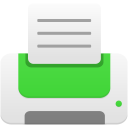 潜标打印20180409 绿色免费版
潜标打印20180409 绿色免费版
 i印通自助打印软件2.5.30201.0 官方客户端
i印通自助打印软件2.5.30201.0 官方客户端
 好印云影像毕业纪念册设计软件1.0.12 最新免费版
好印云影像毕业纪念册设计软件1.0.12 最新免费版
 易字帖(字帖生成打印软件)1.1.1.0 官方绿色版
易字帖(字帖生成打印软件)1.1.1.0 官方绿色版
 优图收据打印软件2018免费版8.0 绿色版
优图收据打印软件2018免费版8.0 绿色版
 labeljoy(扁平化图标设计工具)5.4.0 免费安装版
labeljoy(扁平化图标设计工具)5.4.0 免费安装版
 开博快递单打印软件2.0 正式版
开博快递单打印软件2.0 正式版
 开盟印刷开版软件3.13 免费最新版
开盟印刷开版软件3.13 免费最新版
 普贴标签打印机电脑操作软件免费版
普贴标签打印机电脑操作软件免费版
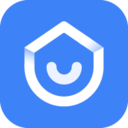 酷家乐企业标准版11.1.25 官方最新版
酷家乐企业标准版11.1.25 官方最新版
 杜特预见家2.0 门店版
杜特预见家2.0 门店版
 易打标条码标签编辑打印软件3.6 最新版
易打标条码标签编辑打印软件3.6 最新版
 SoftPerfect Print Inspector(打印监控管理软件)7.0.10 破解版
SoftPerfect Print Inspector(打印监控管理软件)7.0.10 破解版
 有思度家具设计软件v2018 免费版
有思度家具设计软件v2018 免费版
 飞扬动力广告公司管理软件2.6.0.648官网最新版
飞扬动力广告公司管理软件2.6.0.648官网最新版
 酷家乐云设计10.1.7绿色免费版【3d室内设计】
酷家乐云设计10.1.7绿色免费版【3d室内设计】
 印通印刷软件(小巧的印刷系统)1.1 官方版
印通印刷软件(小巧的印刷系统)1.1 官方版
 印刷电路板PCB设计软件CadSoft Eagle Professional7.3.0 专业版
印刷电路板PCB设计软件CadSoft Eagle Professional7.3.0 专业版
 方正飞翔印刷软件7.0 官方免费版
方正飞翔印刷软件7.0 官方免费版





 免费家具设计软件(定制家具设计软件)1.3.0.
免费家具设计软件(定制家具设计软件)1.3.0. 爱普生1100打印机清零软件绿色免费版
爱普生1100打印机清零软件绿色免费版 BarTender2016(条码标签打印软件)32&64位中
BarTender2016(条码标签打印软件)32&64位中 条码设计打印(BarTender Enterprise Automa
条码设计打印(BarTender Enterprise Automa 中异广告公司管理软件9.1.0.0 破解版
中异广告公司管理软件9.1.0.0 破解版 黑马校对2004 全能绿色免费版v1.0
黑马校对2004 全能绿色免费版v1.0 电路板设计软件(PCB Layout)5.0 中文绿色版
电路板设计软件(PCB Layout)5.0 中文绿色版 3维电气接线模拟软件1.0 最新免费版
3维电气接线模拟软件1.0 最新免费版 mg3580清零软件(佳能mg3580清零软件)3.4.0.
mg3580清零软件(佳能mg3580清零软件)3.4.0.